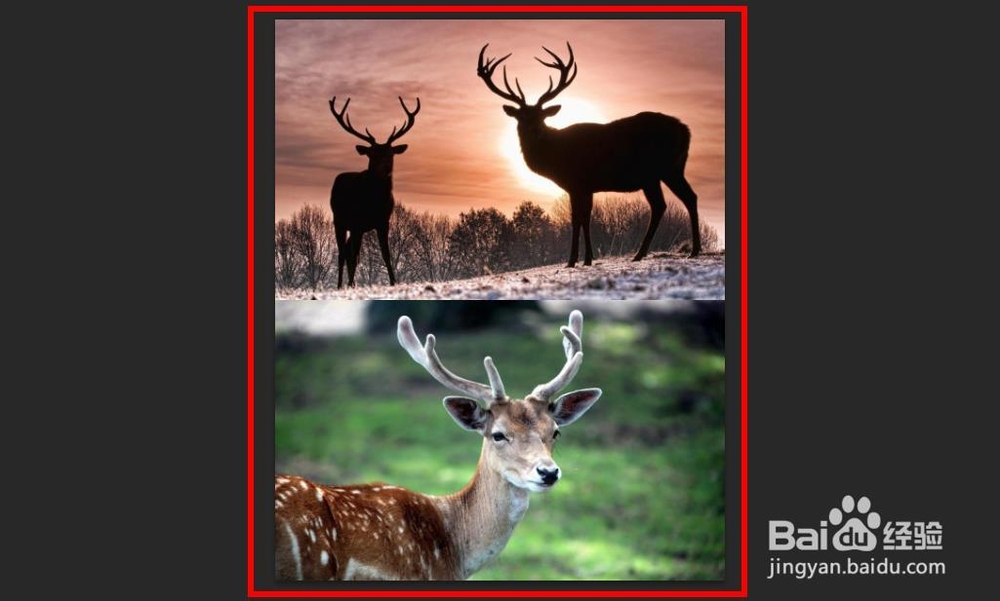1、打开ps软件,然后使用ps的<文件争犸禀淫>-<打开>命令将需要拼合的图片打开。(这里使用了两张图片进行拼合)

2、然后将其中的一幅图片的画布大小进行调整,调整到合适的大小;大小为被合拼过来的图屡阽咆忌片的尺寸大小即可;比如这里将要拼合过来的图片的大小为979*612,第一张素材的大小也是979*612,那么可以将画布扩大为979*1224即可,如下所示:
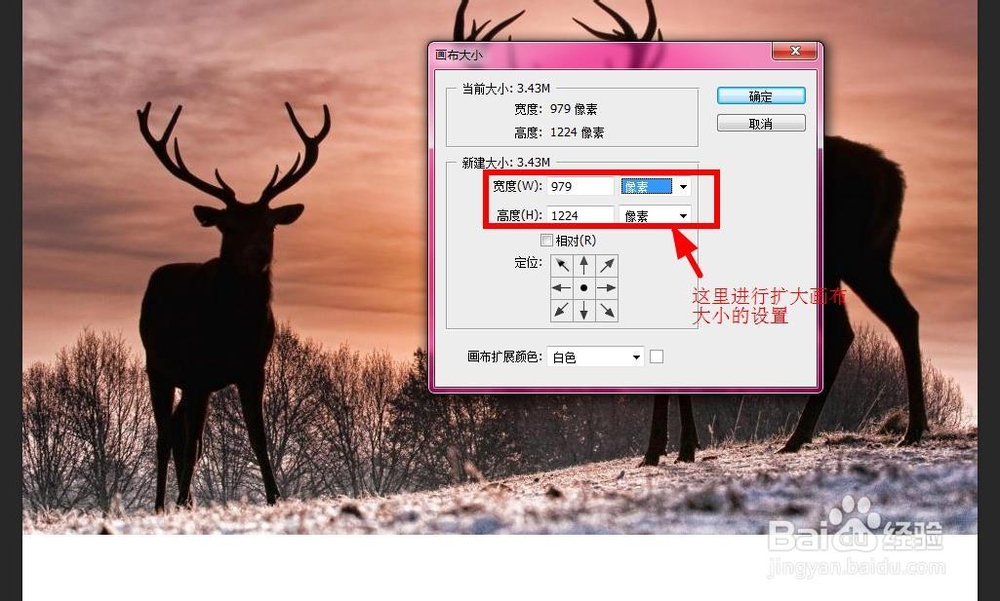
3、扩大画布大小之后如图所示:
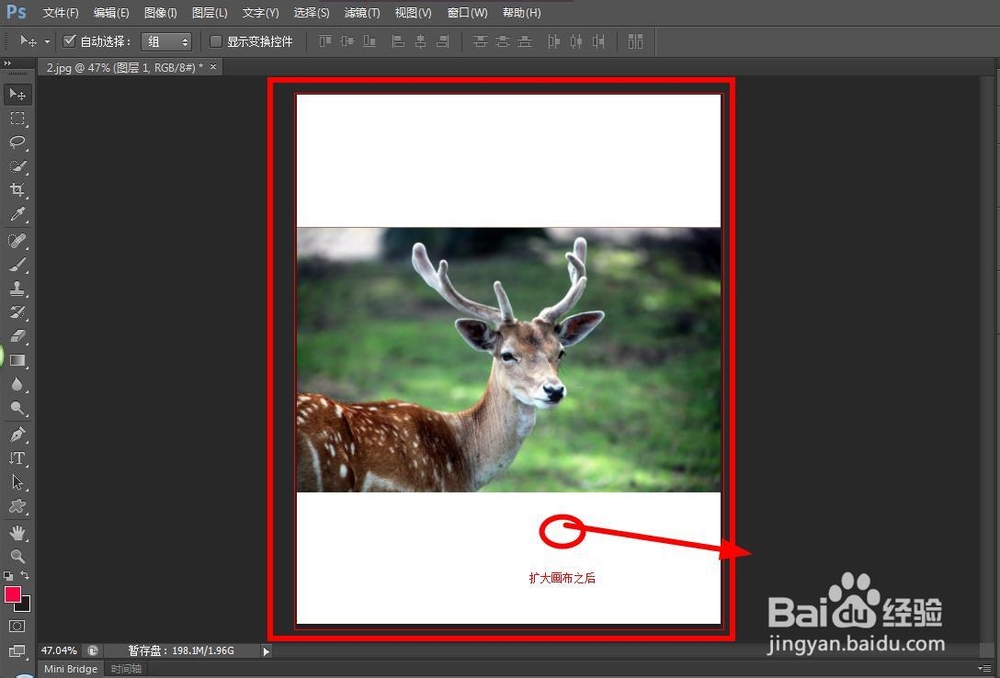
4、最后将第二张图片复制、粘贴过来,使用移动工具进行调整即可。如下:
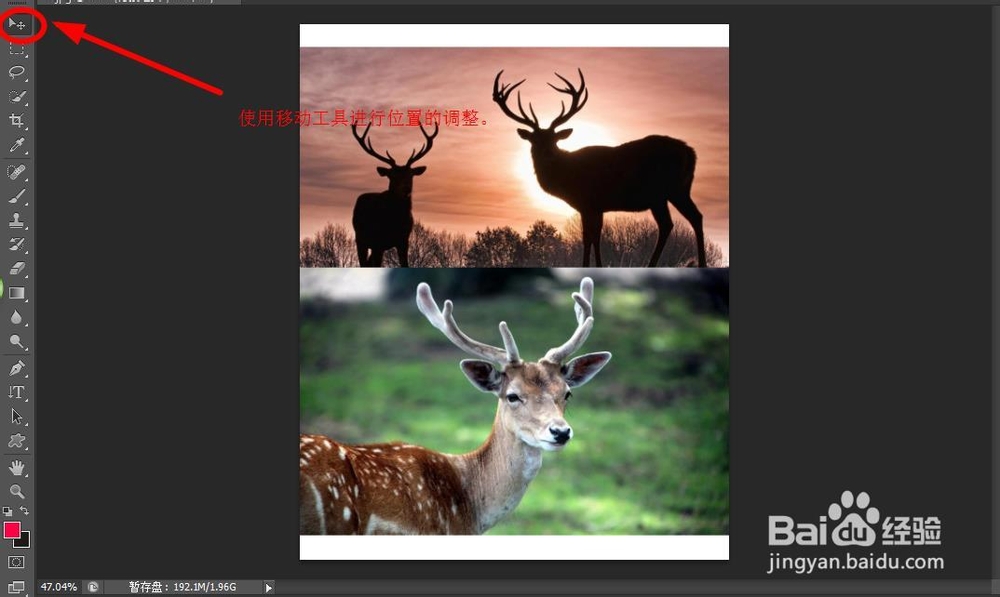
5、拼合之后就进行保存,拼合之后的图片如下所示: